- 電子マネーの使用、学習用パソコン等の
お申込みにはアプリのご登録が必要です。
生協電子マネー及び学習用パソコン・教材等の
お申込み時(ログイン時)に必要となります。
学生ご本人様は必ずご登録ください。
大学生協アプリ登録に関するお問い合わせ先
本アプリに関するお問い合わせは、専用お問い合わせフォームより承ります。学生の場合は必ずご本人様よりお問い合わせいただきますようお願い申し上げます。
大学生協アプリ(公式)を登録するための準備
STEP1加入手続(お支払完了)後に届くメールをチェック
生協加入のお手続き・お支払いが完了すると、お手続き時に入力したメールアドレスへ、【重要】大学生協ご加入に伴う組合員番号のお知らせと「アプリ登録」のお願いのメールが届きます。

※メール文面はサンプルです。更新を予定しています。
STEP2準備いただくもの

アプリ登録は、生協加入時と同じメールアドレスをご利用ください。

【重要】親子でアドレス共用はしないでください
「生協加入」および「大学生協アプリ(公式)」では、個人認証方法としてメールアドレスを使用します。学生本人・保護者は必ずそれぞれ別のメールアドレスにてご登録をお願いいたします。
※機種変更しても変更にならないメールがおすすめです。メールアドレス変更 は手続きに一定期間をいただく場合があります。
※GmailやiCloudメールなど4年間利用するメールアドレスをおすすめします。
大学生協アプリ登録手順
学生ご本人様
お届けしたメールのリンク、または下記ボタンよりアクセスし登録を行ってください。生協加入手続き時に登録したメールアドレスへ送信されています。
扶養者・保護者の方
ご登録は必須ではありませんが、ご登録いただくことで学生ご本人様へのマネーチャージ機能が使用できるようになります。お届けしたメールのリンク、または下記ボタンよりアクセスし登録を行ってください。
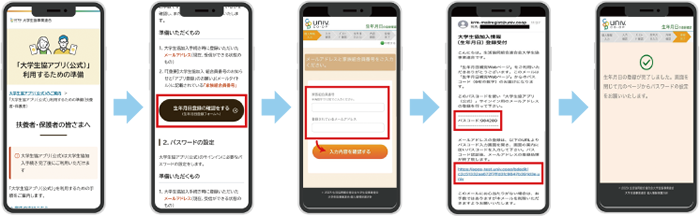
サイト内の「生年月日登録の確認をする」より、生年月日登録を行ってください。家族組合員番号は『件名:【重要】大学生協加入組合員番号のお知らせと「アプリ登録」のお願い』のメールに記載されております。
学生ご本人様/扶養者・保護者の方共通
一部省略している画面がございます。実際と異なる場合があります。
STEP3メールアドレス変更
登録アドレスを変更したい場合のみ
変更不要の場合はSTEP4へ
メールアドレスの変更をする場合は、「メールアドレス変更フォーム」で変更を行ってください。アドレス変更が不要な場合は、そのまま「パスワードの設定」へお進みください。
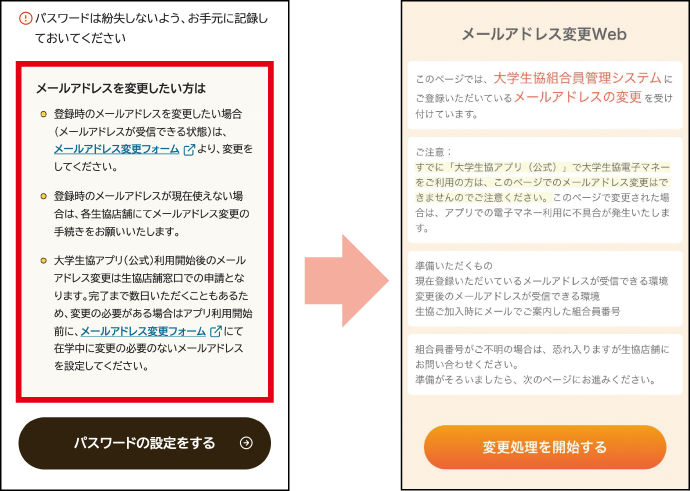
STEP4パスワード設定
「パスワードの設定をする」より任意のパスワードを設定します。生協加入手続きにてご登録、またはSTEP3で変更したメールアドレスを入力してください。
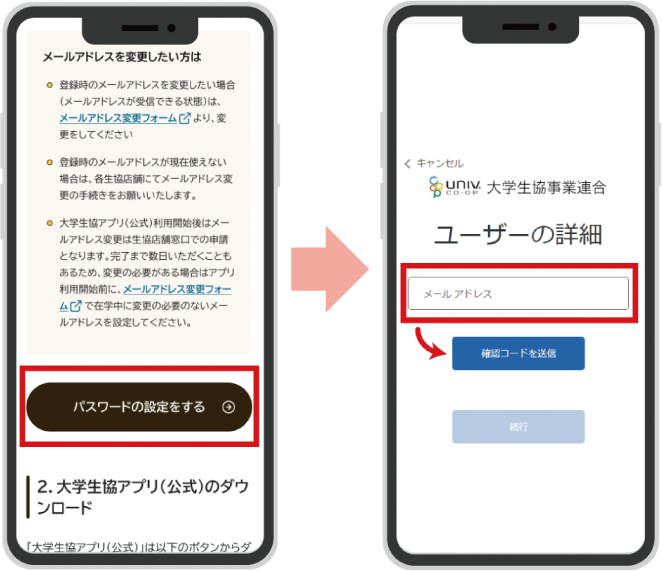
STEP5パスワード設定/導入
パスワードを設定すると、自動的に大学生協アプリ(公式)案内サイトに遷移します。スマートフォンやOSのバージョンによっては対応していない場合があります。インストールが出来ない場合は、お問い合わせフォームよりお申し出ください。
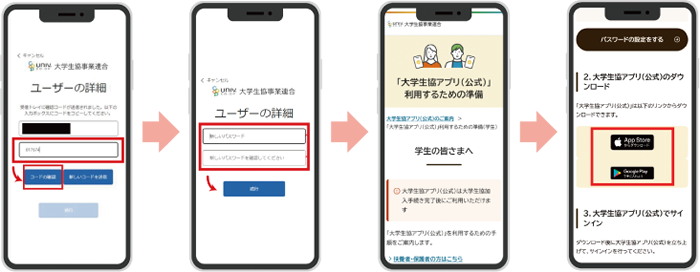
STEP6アプリへサインイン
アプリ起動後、「サインイン(ログイン)」を行います。生協加入手続き時に登録、または変更した後のメールアドレスと、STEP4で設定したパスワードを入力してください。
※ソーシャルアカウント(Google等)は使用できません。
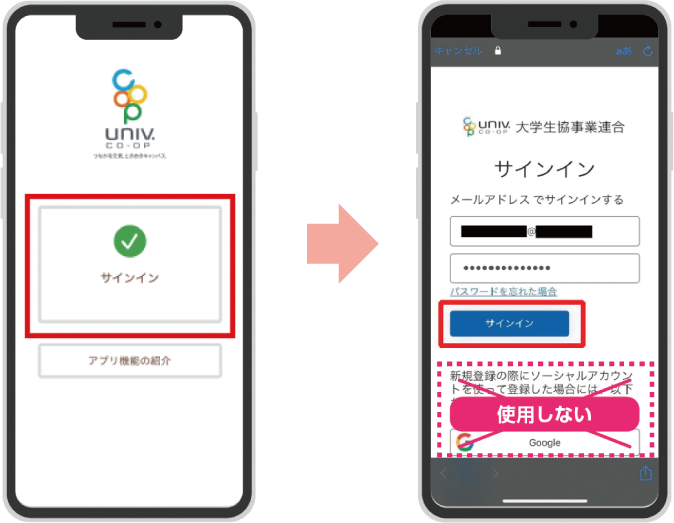
セキュリティのため多要素認証があります。SMSまたは電話による認証を行ってください。
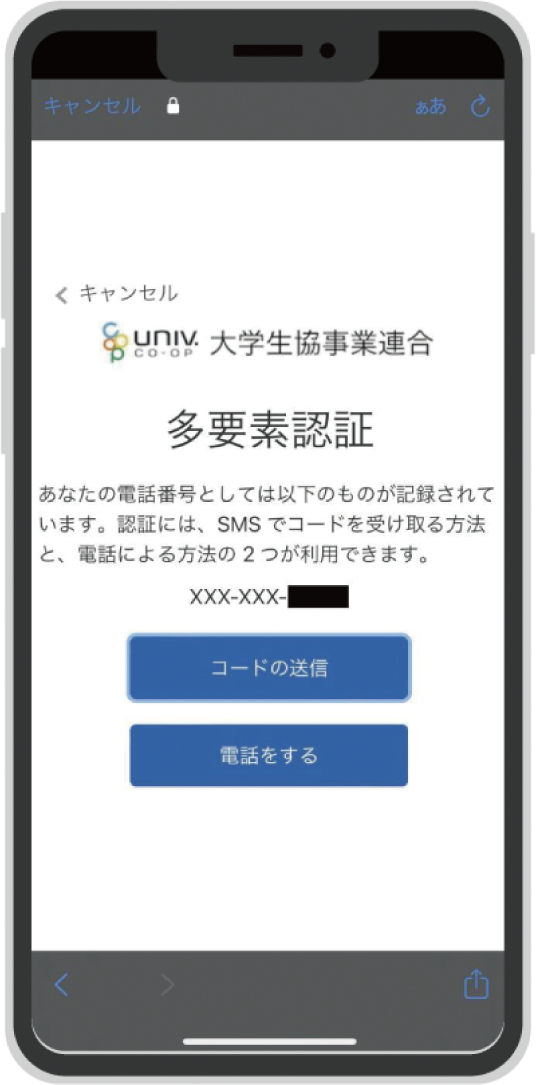
サインイン完了後、決済機能を利用しますか?で「はい」を選択し、決済機能(生協電子マネー)の設定に遷移します。
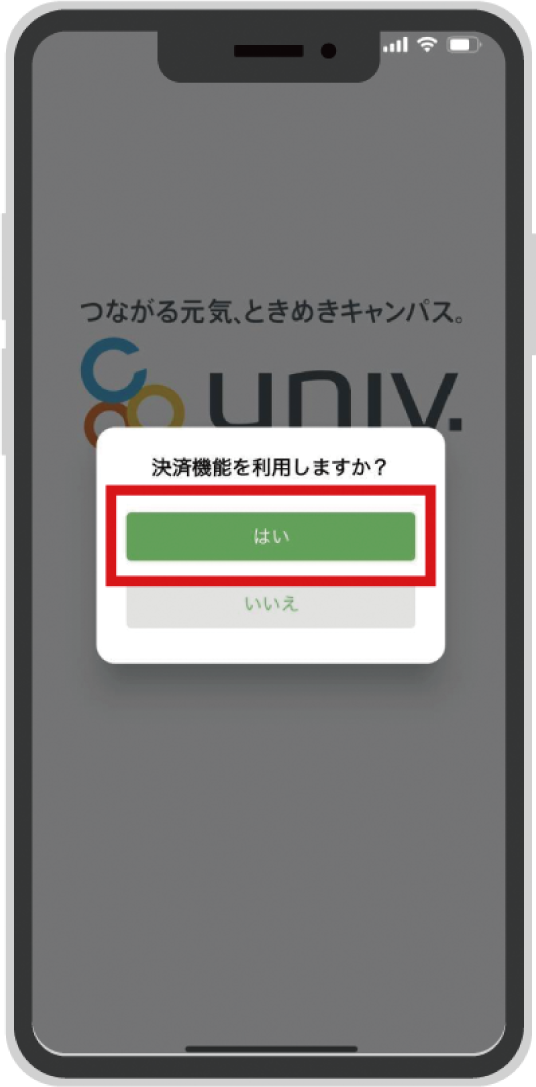
STEP7生協電子マネー登録
携帯電話番号またはメールアドレスを入力して、登録を行ってください。続けてアクセス許可を行い、追加情報登録において案内に従って登録を行ってください。登録完了後、完了または決済ボタンをタップして終了です。
※「pokepayパスワード」は使用しませんので 設定不要です。
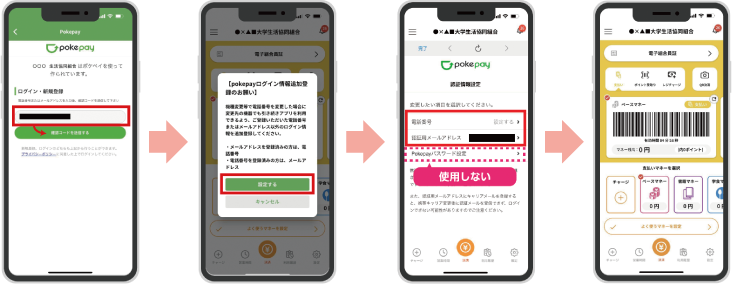
登録完了!
学習用パソコン・教材お申込みへ




 新入生サポートセンター
新入生サポートセンター 学習用
学習用